Cum să încarci o aplicație în Magazinul Google Play? Pași completați
Publicat: 2023-11-20Odată ce creați o aplicație, sarcina principală rămâne este să o trimiteți în magazinul Play. Când trimiteți pe Google Play, vă publicați aplicațiile înaintea unui miliard de utilizatori Android activi în peste 190 de țări și teritorii de pe tot globul.
Google Play face ca aplicația dvs. să fie descoperită, să genereze venituri și să vă consolideze afacerea la nivel global.
Deoarece sunteți aici pentru a ști „Cum să încărcați o aplicație în magazinul Google Play”, atunci căutarea dvs. se termină aici.
Suntem aici cu această postare informativă, inclusiv toate detaliile relevante și informațiile de care aveți nevoie pentru a vă încărca aplicația în magazinul Google Play.
Să tragem de ham și să găsim o modalitate simplă și rapidă de a face aplicația dvs. vizibilă fără întârziere.
Cuprins
Lucruri de făcut înainte de a vă publica aplicația pe Google Play Console
Înainte de a începe, vă informăm că ar trebui să luați în considerare aspectele de mai jos înainte de a trimite aplicația dvs. în Magazinul Google Play.
După ce dezvoltați și semnați versiunea de lansare a aplicației dvs. (o vom trata în continuare în această postare), aplicația dvs. este pregătită pentru a fi publicată pentru inspecție, testare și trimitere.
Dar, mai întâi, trebuie să vă asigurați că aplicația dvs. satisface următoarele aspecte:
Înscrieți-vă la Semnarea aplicației Google Play
Dacă ați ratat-o, nu uitați să vă semnați aplicația la Google Play. Experții recomandă acest lucru pentru încărcarea aplicației. De asemenea, dacă creați și trimiteți un Android App Bundle, asigurați-vă că vă înscrieți în Play App Signing.
Notă: Play App Signing stochează cheia dvs. de semnare a aplicației în infrastructura securizată a Google și oferă opțiuni de upgrade pentru a îmbunătăți securitatea.
În plus, Android App Bundle este un format de încărcare care include codul și resursele compilate ale aplicației dvs. Google Play folosește acest pachet de aplicații pentru a genera și oferi APK-uri optimizate pentru fiecare configurație de dispozitiv. Deci, doar codul și resursele pentru un anumit dispozitiv sunt descărcate pentru rularea cu succes a aplicației. Acest lucru omite cerințele pentru crearea, semnarea și gestionarea diferitelor APK-uri pentru a optimiza suportul pentru diferite dispozitive, iar utilizatorii obțin descărcări mai mici și mai optimizate.
Nu depășiți limita recomandată pentru dimensiunea descărcării comprimate
Google Play acceptă descărcări de aplicații comprimate de doar 150 MB și chiar mai puțin .
Notă: dacă preferați să încărcați cu Android App Bundle, utilizatorii dvs. pot instala aplicația dvs. cu cele mai mici descărcări posibile, ceea ce extinde limita de dimensiune de descărcare comprimată la 150 MB.Deci, atunci când un utilizator vă descarcă aplicația, asigurați-vă că dimensiunea totală a APK-urilor comprimate nu trebuie să depășească 150 MB de care are nevoie pentru a instala aplicația; în caz contrar, va duce la o eroare.
Dacă depășește 150 MB, va crea o problemă. În acest caz, puteți activa toate APK-urile de configurare, asigurându-vă că utilizatorii descarcă doar codul și resursele de care au nevoie pentru a rula aplicația cu succes pe dispozitivele lor. În afară de asta, vă puteți micșora aplicația doar eliminând codul și resursele neutilizate sau puteți, de asemenea, să urmați cele mai bune practici pentru a reduce dimensiunea aplicației.
După ce aplicația dvs. îndeplinește aceste cerințe, puteți continua și urmați pașii pentru a vă publica aplicația.
Cum se publică aplicația în Magazinul Google Play - Proces pas cu pas
Ar trebui să urmați procesul pas cu pas pentru a trimite aplicația în Magazinul Play. Acest lucru va evita orice greșeală care vă poate împiedica trimiterea aplicației.
Pasul 1. Deschideți un cont de dezvoltator pe Consola pentru dezvoltatori Google Play
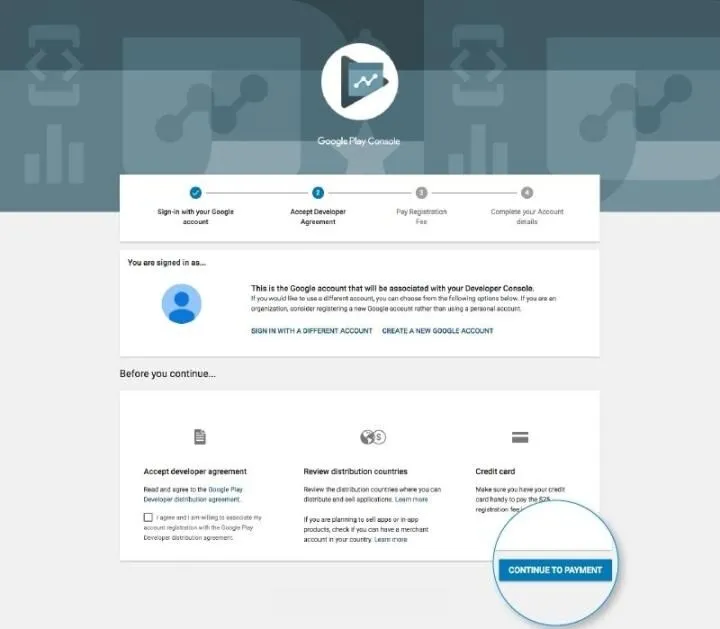
Un tablou de bord pentru dezvoltatori este primul lucru de care trebuie să începeți cu încărcarea unei aplicații. Un fel de centru de control backend, Google Play Console este fereastra de unde dezvoltatorii publică aplicații Android.
Dezvoltatorii trebuie să plătească 25 USD ca taxă unică pentru a deschide un cont, care va veni cu funcții și funcții de control variate.
Dezvoltatorii trebuie să completeze toate acreditările solicitate în timp ce deschid un cont, cum ar fi numele dezvoltatorului, țara și așa mai departe.
Este nevoie de aproximativ 48 de ore pentru a obține aprobarea după ce trimiteți contul.
Pasul 2. Conectați contul dvs. de dezvoltator cu contul de comerciant Google Wallet
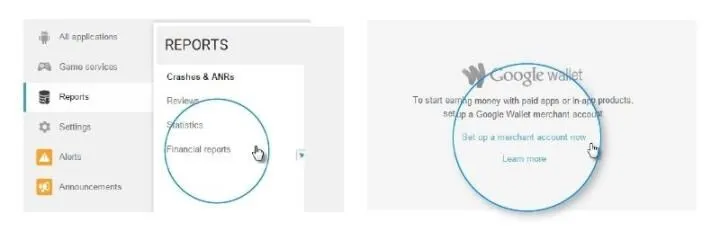
În cazul în care aplicația pe care doriți să o încărcați în magazinul Google Play acceptă achiziții în aplicație, este nevoie de un cont de comerciant.
Vă puteți conecta la contul Google Play Console pentru a crea un cont de comerciant și faceți clic pe
Rapoarte > Rapoarte financiare
Apoi, puteți alege opțiunea „ Configurați un cont de comerciant acum ” și puteți completa detaliile necesare.
Acesta va conecta automat contul de comerciant la contul dvs. Google Play Console .După aceea, puteți gestiona și examina vânzările de aplicații.
Pasul 3. Creați-vă aplicația

În acest pas, trebuie să faceți câțiva pași pentru a vă crea aplicația în magazinul Play:
- Faceți clic pe –Meniu > Toate aplicațiile
- Selectați opțiunea „ Creați aplicație ”.
- Din meniul derulant, selectați limba implicită a aplicațiilor.
- Apoi, introduceți titlul aplicației dvs.
Notă: puteți schimba și titlul aplicației mai târziu.
Acum, faceți clic pe butonul „ Creați ”.
Pasul 4. Completați detaliile înregistrării din App Store
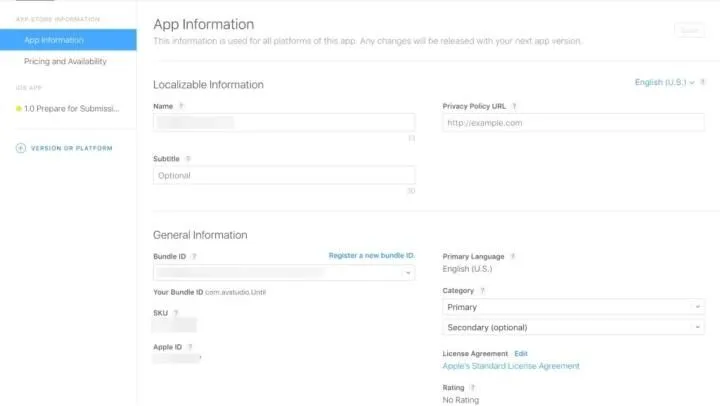
În acest pas, trebuie să completați toate detaliile și informațiile pe care le aveți deja.
Să verificăm ce informații vi se solicită pentru a completa lista aplicației.
Va trebui să descrieți aplicația dvs. în casetaDescriere scurtă .Pentru aceasta, puteți include cuvinte cheie adecvate pentru a crește șansa ca aplicația dvs. să devină descoperită. Asigurați-vă că utilizați toate datele despre care am vorbit în secțiunea de cerințe preliminare a listei aplicației.
Pasul 5. Creați și încărcați versiunea dvs. a aplicației
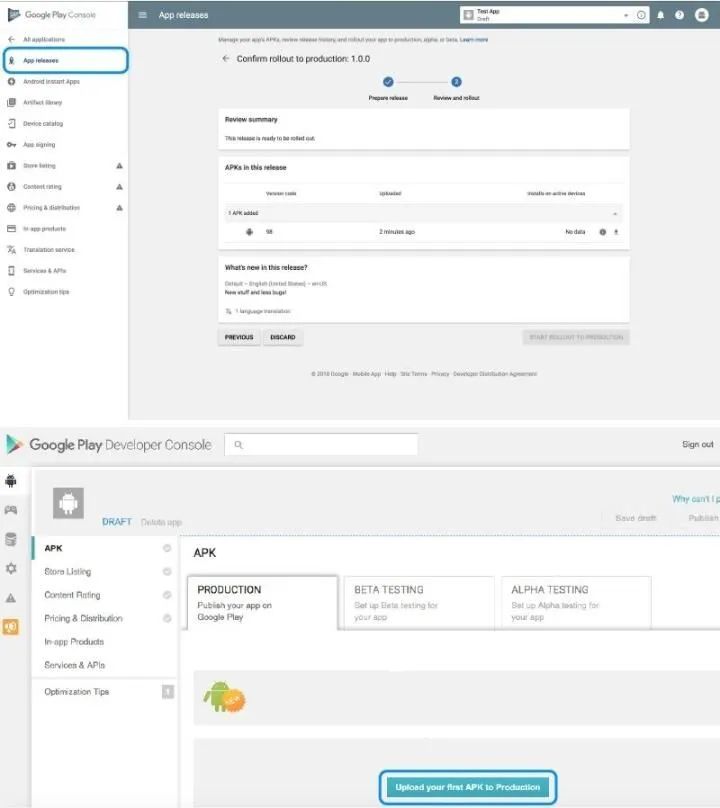
Aici, ar trebui să utilizați fișierele, cum ar fi App bundle sau APK, și versiunea semnată a aplicației și să le trimiteți în aplicația dvs.
Pentru asta: Accesați –„Gestionare lansări” > fila „Lansare aplicație”.
Apoi, alegeți orice tip de lansare dintre cele patru opțiuni date:
- Test intern: versiunile sunt disponibile pentru până la 100 de testeri pe care îi alegeți.
- Test închidere: versiunile sunt disponibile doar unui anumit număr de testeri pe care îl alegeți, care testează versiunea unei aplicații pre-lansare și trimit feedback.
- Lansare de producție : versiunile sunt disponibile pentru toți utilizatorii magazinului Play din țările alese de dvs.
- Test deschis: versiunile sunt disponibile pentru testeri pe Google Play, iar utilizatorii primesc permisiunea de a se alătura testelor din înregistrarea dvs. în magazin.
Notă: o funcție Google Play Console, înregistrările din magazin le permit dezvoltatorilor să creeze pagini de produse alternative pentru aplicația lor, incluzând texte și materiale pe care utilizatorii le pot vedea.Lista în magazin conține detalii care ajută utilizatorii să înțeleagă mai multe despre aplicația dvs.
După aceea, selectați „Creați versiunea ”.
De aici, vă va duce la noua lansare de pe pagina de producție. Aici, trebuie să decideți dacă aplicația dvs. trebuie conectată sau nu. Dacă doriți să mergeți cu cea din urmă opțiune, faceți clic pe opțiunea ' OPT-OUT '.
Apoi, alegeți „ Răsfoiți fișiere ” și apoi verificați cum să trimiteți APK-ul în magazinul Google Play în timp ce urmați instrucțiunile de pe ecran pentru a denumi și a descrie versiunea dvs.Pentru confirmare, puteți face clic pe„Examinare”.
În cele din urmă, apăsați butonul „Salvare ”.
Pași pentru pregătirea și lansarea unei versiuni
O versiune vă va ajuta să gestionați Android App Bundle-ul aplicației și să vă lansați aplicația pe o anumită pistă de testare.
Pasul 1: Creați o versiune
Combinarea uneia sau mai multor versiuni de aplicație și o lansare vă va ajuta să fiți pregătit pentru lansarea unei aplicații sau actualizarea aplicației.
Puteți pregăti o versiune pe trei piste de testare distincte: Deschis, Închis și Intern (explicat mai sus).
Pentru a începe: deschideți Play Console și accesați piesa pe care doriți să începeți lansarea:
Testare > Testare deschisă
Testare > Testare închisă
* Dacă doriți să creați o versiune pe pista de testare închisă curentă, faceți clic pe Gestionați pista. Sau selectați Creare melodie pentru a crea una nouă.
Testare > Testare internă
Productie
- Adiacent colțului din dreapta sus al paginii, selectați Creați o versiune nouă .
Pasul 2: Pregătiți lansarea aplicației dvs
Pregătiți-vă lansarea urmând instrucțiunile de pe ecran:
- Pentru prima versiune a aplicației, urmați instrucțiunile pentru a configura Semnarea aplicației Play.
- Adăugați pachetele dvs. de aplicații.
- Denumiți-vă eliberarea.
- Introduceți notele de lansare.
Faceți clic pe butonul „ Salvați ” pentru a salva modificările pe care le faceți asupra versiunii dvs.

După ce ați terminat de pregătit lansarea, alegeți „ Examinați versiunea ”.
Pasul 3: Examinați și lansați versiunea dvs
Cerință preliminară: înainte de a lansa lansarea, asigurați-vă că ați configurat înregistrarea în magazin a aplicației dvs., ați configurat aplicația pentru examinare pe pagina Conținutul aplicației și setați costurile aplicației.
După ce sunteți gata să vă lansați aplicația:
- Deschide Play Console și accesează pagina Prezentare generală a lansării .
- Apoi, există o săgeată la dreapta adiacentă versiunii pe care doriți să o lansați; faceți clic pe acesta pentru a deschide pagina Detalii lansare.
- În secțiunea „ Prezentare generală a lansării ”, alegeți Vizualizați tabloul de bord al versiunii.
- Apoi, selectați filaLansare , apoi Editați.
- Examinați versiunea nefinalizată, faceți modificări suplimentare semnificative și faceți clic pe butonul „ Salvare ”.
- Alegeți Verifică versiunea și te va duce la fereastra „ Revizuire și lansare ”, unde te poți asigura că nu există probleme cu versiunea ta înainte de a o lansa pentru utilizatori.
- Dacă ați văzut „ Rezumatul erorilor ” în partea de sus a paginii, faceți clic pe butonul „ Afișați mai multe” pentru a examina detaliile problemelor și a le rezolva.
- Pentru a actualiza o aplicație existentă, alegeți un procentaj de lansare.
- Alegeți Porniți lansarea.
Pasul 4: Examinați detaliile lansării
Veți vedea informațiile de mai jos pentru versiunea lansată pe pagina dvs. de prezentare generală a versiunii.
Lansare: nume care va identifica lansarea în Play Console.
Track: Către care a fost lansată versiunea.
Stare lansare: starea actuală a lansării dvs.
Ultima actualizare: un marcaj de timp și date care indică evenimentul de lansare anterior pentru lansarea dvs.
Țări/regiuni: numărul de regiuni/țări în care este disponibilă ultima lansare a versiunii.
Pagina Detalii lansare va include:
Prezentare generală a versiunii: un set de valori legate de numărul de actualizări și instalări ale aplicației dvs., evaluarea evaluată în raport cu ultimele versiuni și problemele de performanță.
Note de lansare: o listă de note de lansare anterioare.
Istoricul lansării: o cronologie care arată marcajele de timp pentru momentul în care lansarea dvs. a fost oprită, reluată sau difuzată utilizatorilor noi.
Pasul 6. Evaluează-ți aplicația

Este important să evaluați aplicația dvs. deoarece inițial este listată ca „Neevaluată” și ar putea fi eliminată din magazin.
Pentru aceasta, navigați la meniul din stânga ecranului și apoi selectați „Evaluare conținut ”.Apoi, faceți clic pe „Continuați ” și treceți mai departe și introduceți adresa de e-mail în câmpul specific, apoi faceți clic pe butonul „ Confirmare”.
Apoi, completați un chestionar pentru evaluarea aplicației dvs. Urmați acest lucru alegând „Salvați chestionarul ”.Apoi, selectați opțiunea „Calculați evaluarea ” pentru a verifica evaluarea aplicației dvs. în Magazinul Play.În cele din urmă, faceți clic pe butonul „Aplicați ”.
Pasul 7. Prețuri și distribuție

Acum, trebuie să alegeți țările în care doriți să faceți disponibilă aplicația.
Notă: Google nu acceptă încărcarea unei aplicații pentru toate regiunile.
Puteți publica aplicația în anumite țări, nu în întreaga lume.
În plus, ar trebui să atribuiți un preț aplicației dvs. Dacă doriți să fie disponibil gratuit, asigurați-vă că este decizia dvs. finală, deoarece Google nu permite conversia aplicațiilor gratuite în aplicații plătite. Cu toate acestea, îi puteți modifica prețul mai târziu.
Notă: dacă doriți o versiune plătită a aplicației dvs., trebuie să repetați întregul proces și să creați o nouă versiune plătită.
De exemplu, Minecraft, o aplicație de jocuri, este disponibilă în versiuni gratuite și plătite.
Pentru asta, accesați meniul, faceți clic pe fila „ Prețuri și distribuție” , apoi alegeți GratuitsauPlătitdupă cum doriți. Apoi, puteți alege țările în care doriți să fie disponibilă aplicația dvs.
În plus, dacă aplicația dvs. este potrivită pentru copii sub 13 ani, puteți alege opțiunea „Da ” pentru Primary Child-Detected;în caz contrar, selectați pur și simplu „Nu ”.
În mod similar, puteți alege opțiunile pentru a permite sau a interzice reclamele în aplicația dvs.
Pasul 7. Publicați-vă aplicația

Odată ce sunteți sigur că totul este în regulă, vă puteți încărca aplicația în magazinul Google Play.
Pentru aceasta, reveniți la fila „ Versiuni de aplicații ” și apoi alegeți
Gestionați producția > Editați lansarea
Pentru a încheia acest proces, alegeți opțiunea „ Confirmare ” și apoi, woohoo!
Ați publicat cu succes aplicația în contul de aplicație Play Store.
Acum, trebuie să așteptați aprobarea aplicației dvs. În general, este nevoie de două ore pentru a obține recenzia. Dar, conform politicii de confidențialitate actualizate a Google Play, poate dura mai multe ore și chiar zile pentru același lucru.
Cât costă să încarci o aplicație în Magazinul Play?
Există multe platforme în care îți poți publica aplicația, iar una dintre cele mai bune este magazinul Google Play, deoarece oferă milioane de potențiali utilizatori pe aceeași platformă. Publicarea aplicației în Magazinul Play este foarte simplă, așa cum sa menționat în pașii de mai sus.
Google are o taxă unică de înregistrare de 25 USD pe care o puteți plăti cu carduri de debit sau de credit, cum ar fi Visa, American Express, MasterCard, Discover (numai în afara SUA) și Visa Electron (numai în afara SUA).
Cardurile preplătite nu sunt acceptate pentru taxe. Aceste carduri acceptate pot varia în funcție de locație. Google spune că această taxă minimă este pentru a încuraja produse de calitate superioară și mai puțin SPAM.
Lucruri de făcut după trimiterea aplicației
După ce ați publicat aplicația, s-ar putea să vă gândiți; totul e gata. Dar, să știi, slujba ta încă nu s-a terminat.
Există o mulțime de practici pe care trebuie să le efectuați după ce trimiteți aplicația în magazinul Google Play.
Să discutăm mai jos:
1. Promovează-ți aplicația
Rețelele sociale sunt cel mai bun mod de a vă face aplicația notabilă și renumită pe scară largă. După cum sa înregistrat în octombrie 2021, aproximativ 57,6% din populația lumii folosește rețelele sociale. Această cifră este suficientă pentru a spune că rețelele sociale sunt o modalitate perfectă de a vă promova aplicația.
Diverse platforme sunt în utilizare constantă, cum ar fi Instagram, Facebook, Pinterest și multe altele.
Deci, vă puteți promova aplicația pe aceste platforme pentru a obține trafic bun și descărcări sporite.
2. Lansați comunicatul de presă
Încă o modalitate pe care o poți urma pentru a-ți promova marca, inițiază un comunicat de presă. Vă va ajuta să vă evidențiați marca. În plus, multe publicații vor apărea pentru a acoperi comunicatul de presă care va face aplicația dvs. accesibilă unui public mai larg și va crea o conexiune autentică.
3. Aveți grijă de întreținerea și actualizarea aplicației
Doar trimiterea aplicației pe magazinul Play nu este suficientă. Ar trebui să vă întrețineți aplicația și să lansați actualizări frecvente. De asemenea, ar trebui să vă ocupați de erorile și problemele cu care se confruntă utilizatorii și să le rezolvați.
Întreținerea aplicației este o sarcină standard în loc de o sarcină unică.
Deci, trebuie să vă asigurați că vă mențineți aplicația actualizată și întreținută cu cea mai recentă stivă tehnologică.
4. Folosiți ASO
Un proces cel mai practicat în rândul dezvoltatorilor de aplicații Android, ASO se concentrează pe activitățile care pot crește implicarea și vizibilitatea aplicației în magazinul de aplicații. Astfel de practici ajută la îmbunătățirea ratei de conversie a afișărilor în descărcări de aplicații.
Lista de verificare a lansării aplicației
- Consultați politicile de program pentru dezvoltatori.
- Creați-vă contul de dezvoltator, completați detaliile necesare.
- Configurați-vă contul de comerciant.
- Planificați localizarea (dacă doriți să includeți copii localizate ale aplicației dvs.).
- Planificați lansarea aplicației pe diverse platforme și dispozitive. (Dacă aveți planuri).
- Luați în considerare regulile de calitate atunci când testați aplicația.
- Vizați cel mai recent nivel API.
- Dezvoltați-vă pachetul de aplicații Android.
- Rulați testele interne.
- Planificați înregistrarea în magazinul Play a aplicației dvs.
- Pre-înregistrați-vă aplicația și configurați o pagină personalizată cu listă de pre-înregistrare pentru a vă dezvolta interesul pentru joc sau aplicație.
- Definiți compatibilitatea cu dispozitivul aplicației dvs.
- Verificați rapoartele înainte de lansare ale aplicației.
- Configurați costul aplicației și țările de distribuție.
- Alegeți opțiunile de distribuție potrivite.
- Configurați-vă abonamentele și produsele în aplicație.
- Determinați evaluarea conținutului aplicației dvs.
- Verificați-vă aplicația în sfârșit și publicați.
- Promovează-ți aplicația.
- Participați și sortați problemele utilizatorilor și oferiți răspunsuri la întrebările acestora.
- Voila! ați lansat aplicația dvs.
Citiți și: Cum să publicați o aplicație în Apple App Store
Concluzie
Sperăm că acest articol se dovedește a fi util pentru dvs. atunci când vine vorba de publicarea aplicației dvs. în magazinul Google Play. După ce ați trimis aplicația în magazinul de jocuri, trebuie să urmați o abordare activă de marketing pentru a atrage clienți către aplicația dvs.
Deci, succesul unei aplicații necesită eforturi constante pentru a fi înaintea curbei. Pentru a afla mai multe despre crearea unei aplicații sau marketingul acesteia, contactați-ne. Suntem o firmă de dezvoltare de aplicații care oferă cele mai bune soluții de aplicații companiilor la nivel global.
întrebări frecvente
Există câteva lucruri de care trebuie să aveți grijă pentru a vă prezenta aplicația în magazinul Google Play, cum ar fi aplicația dvs. trebuie să fie de bună calitate și să fie eligibilă pentru a crește gradul de descoperire pe Google Play. Aplicațiile grozave ar trebui să păstreze aceste patru calități oferite de Google: experiența utilizatorului, calitatea tehnică, confidențialitatea și securitatea și valoarea de bază.
Timpul pentru publicarea unei aplicații pe Google Play nu este dat de Google exact. Poate depinde de cerințele și modificările prezente în aplicație. Conform recenziilor dezvoltatorului, se observă că uneori poate dura 2-4 ore, iar alteori poate dura până la 3-7 zile cu actualizări.
Da, puteți publica o aplicație gratuit dacă sunteți un utilizator vechi al magazinului Google Play. Dar dacă sunteți un utilizator nou, trebuie să plătiți o taxă unică de 25 USD și apoi să începeți să publicați aplicația gratuit data viitoare.
